ながら見表示の場合
選択した1つのウィンドウのみを、四隅のいずれかに表示します。現実世界で作業をしながら、ウィンドウを見る場合などに利用します。
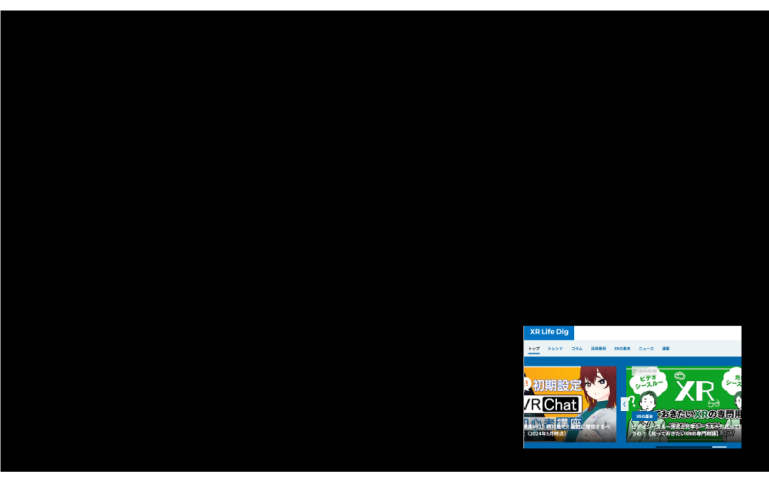
ポイント
-
他のウィンドウや、タスクバーなどは表示されません。
-
ユーザーが移動したり頭を動かしたりしても、選択したウィンドウが常に正面の四隅のいずれかに表示されます。マルチウィンドウ表示に切り替えると、ウィンドウは元の位置に戻ります。
注意
事故やケガの原因になるため、表示された内容を見ながらの移動はお控えください。また、運転中は本製品を使用しないようにしてください。
ながら見表示に切り替える
マルチウィンドウ表示から、ながら見表示に切り替えます。
※以下ブラウザウィンドウの画像ですが、スマホアプリビュ―でも同様の操作が可能です。
-
-
画面の隅に表示したいウィンドウの「ながら見」アイコンをタップする
-
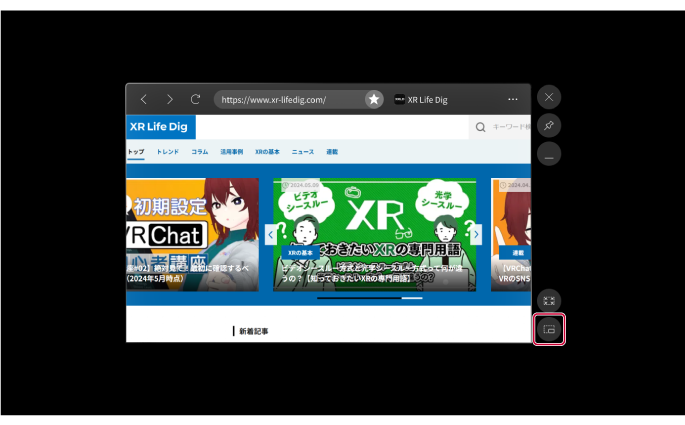
ながら見表示に切り替わります。
-
ポイント
MiRZAアプリのコントローラー画面でも、ウィンドウの表示形式を切り替えることができます。
ながら見表示のウィンドウ
ウィンドウの外側にレイ(光線)を当てると以下のような表示になり、さまざまな操作を行うことができます。
例:ブラウザのウィンドウを横表示したとき
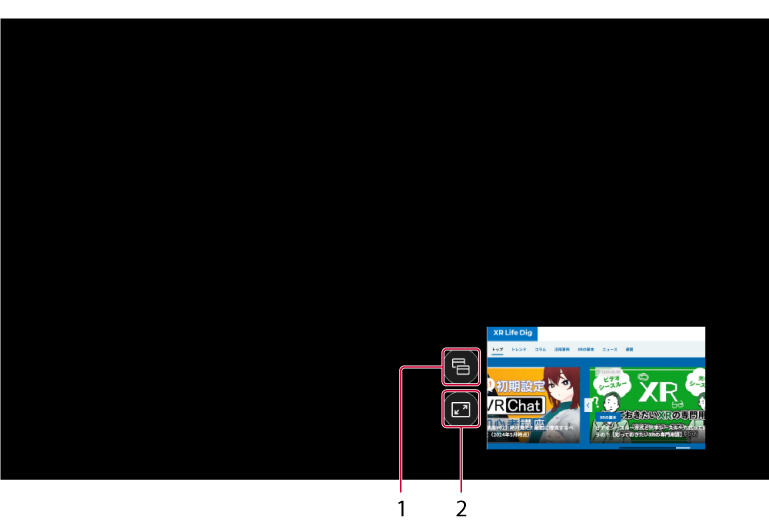
|
No. |
項目/アイコン名 |
説明 |
|---|---|---|
|
1 |
マルチウィンドウ |
「マルチウィンドウ」表示に切り替えます。 |
|
2 |
全画面 |
「全画面」表示に切り替えます。 |
ながら見用のウィンドウを移動する
-
-
ウィンドウにレイ(光線)を当てる
-
アイコンなどが表示されます。
-
-
-
ウィンドウ内のコンテンツにレイ(光線)を当てる
-
「ここに表示」アイコンが表示されます。
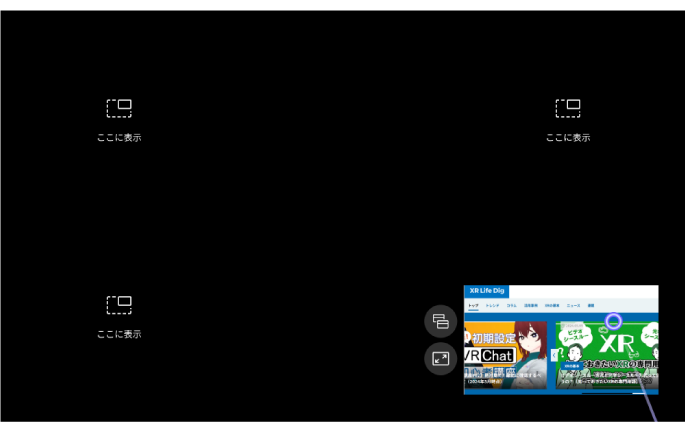
-
-
-
移動先の「ここに表示」アイコンをタップする
-
選択した位置にウィンドウが移動します。
ポイント
移動をキャンセルする場合は、画面の外側またはウィンドウ内のコンテンツに約5秒間レイ(光線)を向けてください。
-
ながら見表示を終了する
ながら見表示を終了して、マルチウィンドウ表示に戻します。
-
-
「マルチウィンドウ」アイコンをタップする
-
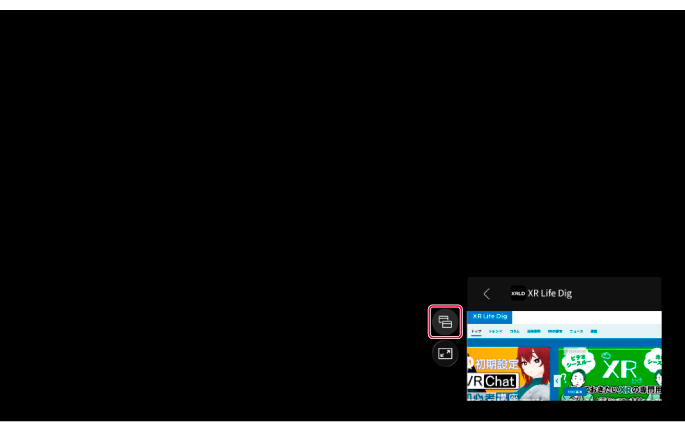
マルチウィンドウ表示に戻ります。
-
ポイント
MiRZAアプリのコントローラー画面でも、ウィンドウの表示形式を切り替えることができます。
関連項目
